Nastavení rozlišení obrazovky vašeho počítače Mac vám umožní zvětšit zobrazovaný text nebo získat více prostoru pro práci. Ačkoli jsou standardně k dispozici přednastavená rozlišení, máte možnost získat nad nastavením obrazovky mnohem detailnější kontrolu.
Ve výchozím nastavení Mac používá rozlišení, které Apple považuje za optimální. Nabízí i několik dalších možností, které vám umožní zvětšit text nebo rozšířit pracovní plochu bez nutnosti zadávat konkrétní číselné hodnoty. Nicméně, pokud se ponoříte hlouběji do nastavení, můžete získat skutečnou kontrolu a nastavit přesné rozlišení dle vašich preferencí.
Proč na rozlišení displeje záleží?
Rozlišení obrazovky je definováno počtem pixelů, které se nachází na displeji v horizontálním a vertikálním směru. Například 4K displej má rozlišení 3840 x 2160 pixelů, což znamená 3840 pixelů horizontálně a 2160 pixelů vertikálně.
Množství obsahu, které se vám na obrazovce zobrazí, je přímo ovlivněno rozlišením. Vyšší rozlišení znamená, že na displeji se zobrazí více informací. Tyto informace mohou zahrnovat okna aplikací, ikony, obrázky či texty v dokumentech. Nicméně, s vyšším rozlišením se také zmenšují jednotlivé prvky na obrazovce, což je aspekt, který je potřeba vzít v úvahu.
Obecně platí, že větší displeje mají tendenci mít i vyšší rozlišení, zvláště pokud se jedná o kvalitní obrazovky.
Co definuje Retina displej?
Přímočarý vztah mezi počtem pixelů a množstvím místa na obrazovce je narušen použitím Retina displejů od společnosti Apple. Apple definuje Retina displej jako takový, kde hustota pixelů je natolik vysoká, že jednotlivé pixely nejsou při běžné pozorovací vzdálenosti vidět.
Pro vás to znamená ostrý a detailní obraz. A zde také vstupuje do hry škálování.
Vynikajícím příkladem, jak Retina displeje mění pohled na rozlišení, je 27palcový iMac s 5K rozlišením 5120 x 2880. V takovém rozlišení by se dalo očekávat, že vše bude na obrazovce velmi malé, ale díky škálování macOS tomu tak není. Vše vypadá skvěle díky vysokému rozlišení a zároveň zůstává čitelné díky zmenšení.
Škálování funguje tak, že se pro zobrazení prvku, který by normálně používal jeden pixel, použije násobek dvou pixelů. To umožňuje používat vyšší rozlišení bez toho, aby se prvky na obrazovce zmenšily do nečitelné podoby. A zároveň máte možnost používat nativní rozlišení displeje.
Standardně je k dispozici několik možností škálování, které pro většinu uživatelů dostačují. Nicméně tyto možnosti jsou obecné a existuje způsob, jak si vybrat přesnější rozlišení dle svých potřeb.
Proč je důležité volit přesné rozlišení?
Pokud potřebujete přesně vědět, jaké rozlišení používáte, obecné možnosti škálování vám to neumožní. Některé aplikace a hry mohou vyžadovat specifické rozlišení pro správné fungování.
Při volbě přesného rozlišení máte k dispozici širší škálu možností, než jaké nabízí výchozí nastavení macOS. To může být velmi užitečné, pokud máte specifické požadavky, které běžné nastavení nesplňuje.
Jak nastavit přesné rozlišení
Existují situace, kdy je žádoucí mít plnou kontrolu nad rozlišením displeje vašeho Macu. Můžete ignorovat škálování macOS a vrátit se k tradičnímu vztahu mezi rozlišením a velikostí zobrazených prvků.
Klikněte na logo Apple v levém horním rohu obrazovky a poté vyberte „Nastavení systému…“.
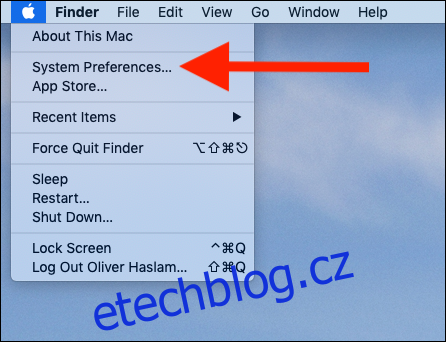
Zvolte možnost „Monitory“.
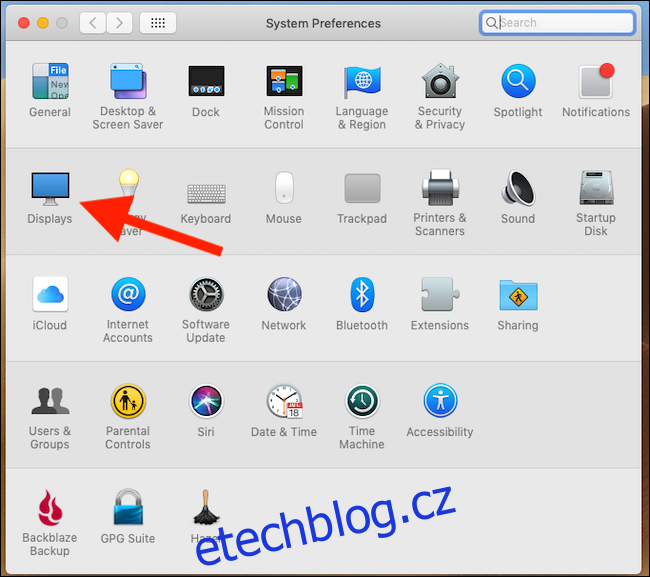
Panel nastavení monitoru zobrazí čtyři možnosti škálování, nikoli však konkrétní rozlišení. Pro zobrazení konkrétních rozlišení podržte klávesu Option a klikněte na „Škálováno“.
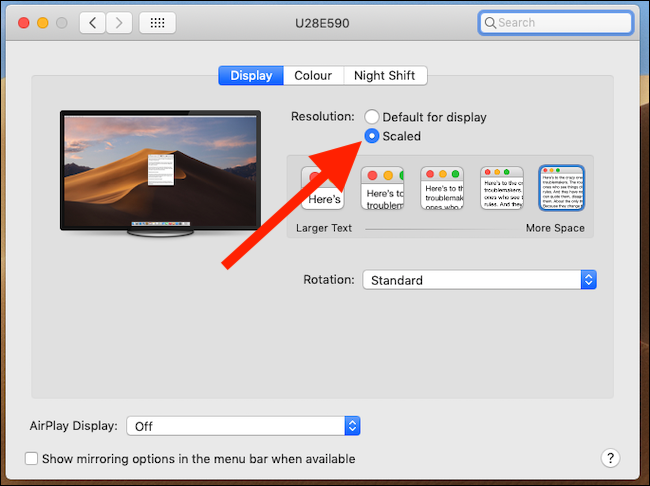
Kliknutím vyberte a potvrďte požadované rozlišení.
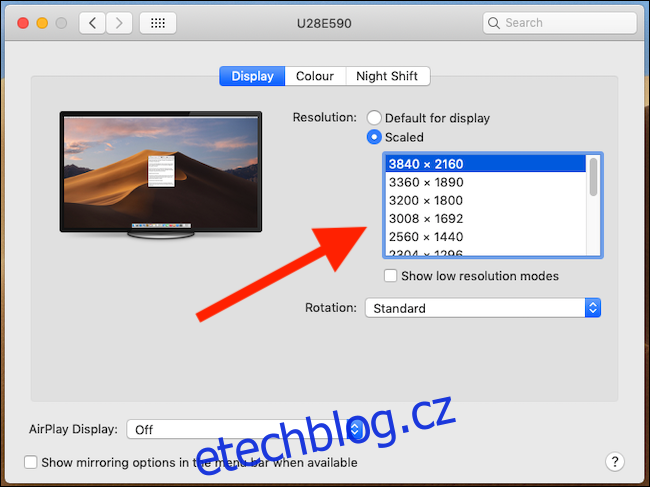
Obrazovka vašeho Macu se aktualizuje a vy můžete okno s nastavením zavřít.